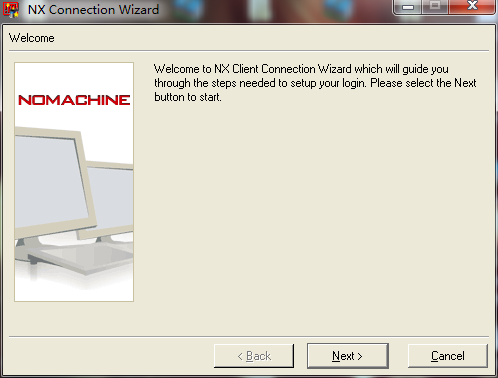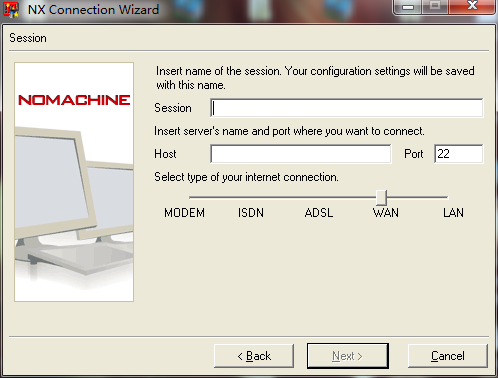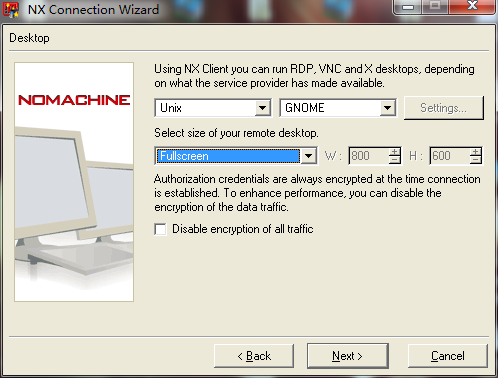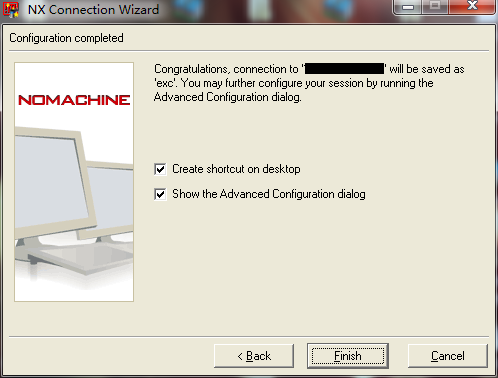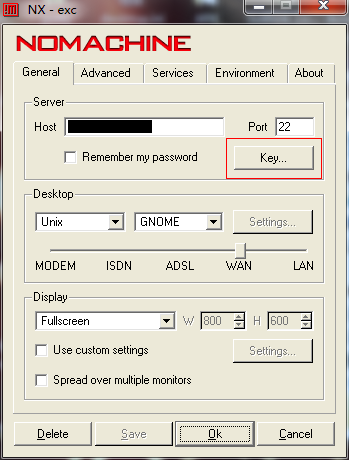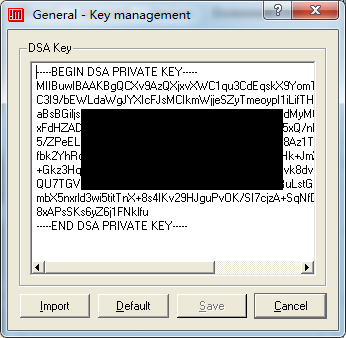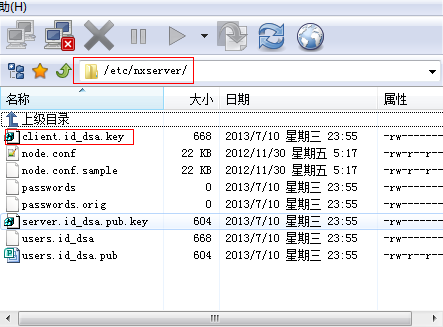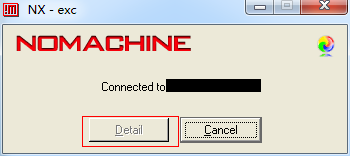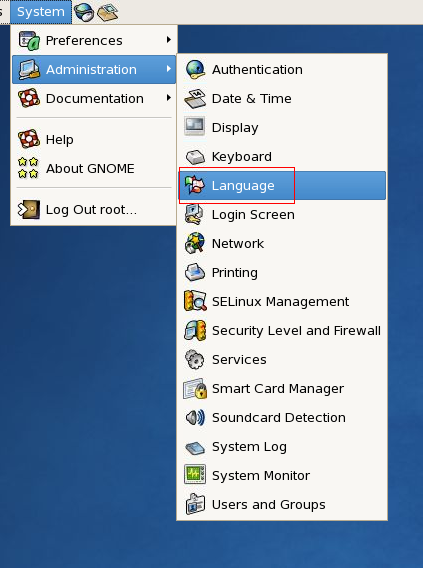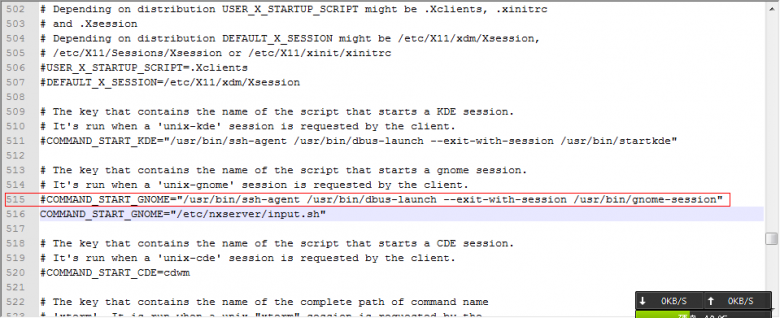为什么要装桌面就不说了,大家有大家的理由,我在这里只是讲讲如何装。
另外,如果有什么问题可以再评论中提出来,我会尽量帮大家解决。
Centos
首先按照下面的顺序运行安装需要的部件
yum -y groupinstall "X Window System" yum -y groupinstall "GNOME Desktop Environment" yum -y install nc expect yum -y install freenx yum -y groupinstall chinese-support如果不知道如何配置SELinux,最好是在上面的安装完成后禁用掉SELinux
vim /etc/selinux/config将
SELINUX=enfocing修改为SELINUX=disabled然后保存再来安装本地FreeNX客户端
下载:http://www.400gb.com/file/24749902
安装就不用说了吧
安装完成后会自动打开配置向导,直接Next
Session,随便填
Host,填IP或者指向VPS的域名
Port,如果你没改SSH的端口号就不用改了,一般不用改
Select type your internet connection,选择网络连接类型,ADSL一般不变(默认在ADSL上),光纤到户就直接拉到最大
Unix GNOME
Select size of your remote desktop,选择远程桌面大小
下拉框里有几种选择,最后一个custom可以自定义,当然,最好成比例,不然会很难看…
第一个可以不打钩,也可以打
点了Finish后会自动弹出下面
点击Key
此时,用winscp或其它支持sftp的管理器连接VPS
将 /etc/nxserver/client.id_dsa.key 下载到本地
然后点击 Import 选择下载的key导入,然后点击 Save 保存,保存后就是下面的界面了,点OK
然后会出来一个提示框,问你想要保存配置吗,直接Yes
输入用户名(Login)密码(Password),选择刚才填的Session,然后点Login,登陆远程桌面
后面会出现一些提示,如果看得懂就根据提示选择,如果看不懂就一路YES和Continue
另外,如果这个Detail变成了可点击…那么配置可能有问题
进入桌面第一件事,选择我们熟悉的中文…
但是在打开的窗口可能没有中文选项,此时需要修改i18n来切换
vim /etc/sysconfig/i18n修改后的内容应该如下
LANG="zh_CN.GB18030" SUPPORTED="zh_CN.UTF-8:zh_CN:zh:en_US.UTF-8:en_US:en" SYSFONT="latarcyrheb-sun16"退出插入模式,然后保存,重启
再连接远程桌面是不是中文了?
OK,再来解决输入法问题
首先在/etc/nxserver/下新建一个input.sh文件,然后修改权限为755
内容为下:
#!/bin/bash /usr/bin/scim -d /usr/bin/ssh-agent /usr/bin/dbus-launch --exit-with-session /usr/bin/gnome-session修改同目录下的 node.conf
定位到515行,或者是搜索 COMMAND_START_GNOME 第一个就是
然后复制该行,去掉前面的#号,另起一行粘贴,将引号里的内容替换为上图中516行引号内的即可,然后保存重启
完成~~~
另外,送福利给在7月15日之前看到本文章的朋友,请刮开:YardVPS终身7折优惠码 1、YARDVPSER30 2、YARDZRBLOG
参考文章:
1、http://ycfunet.blogspot.com/2007/01/nx.html
2、http://aion.pixnet.net/blog/post/22543752-nx%E4%B8%8B%E4%BD%BF%E7%94%A8scim%E8%BC%B8%E5%85%A5%E6%B3%95
3、http://www.vpsyou.com/2010/03/16/centos-to-install-x-window-gnome-desktop-freenx.html